Thay đổi phần mở rộng của hàng loạt file cùng lúc trong một thư mục
Bạn đang tìm cách thay đổi phần mở rộng của nhiều file mà không cần dùng phần mềm? Việc thay đổi thủ công thường tốn nhiều thời gian. Hãy làm theo hướng dẫn chi tiết dưới đây để thực hiện thay đổi phần mở rộng của tất cả file cùng lúc trong một thư mục:
Bước 1: Đưa tất cả file cần đổi phần mở rộng vào một thư mục chung và sao chép thư mục đó ra Desktop.
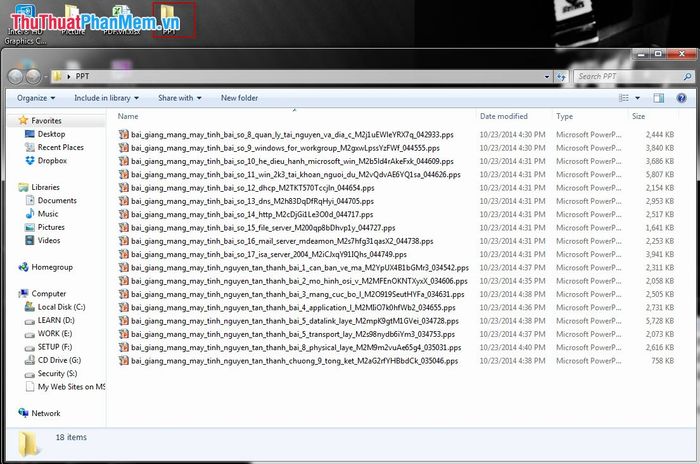
Bước 2: Mở Run bằng cách nhấn Start -> gõ run vào ô Search programs and files rồi chọn Run (hoặc dùng tổ hợp phím Windows + R).
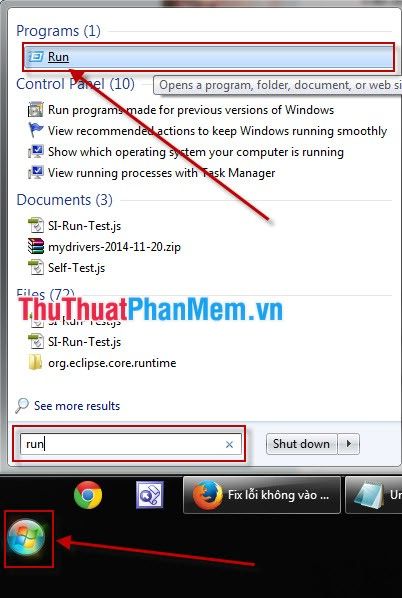
Trong hộp thoại Run, hãy nhập lệnh cmd vào ô Open rồi nhấn OK hoặc phím Enter.
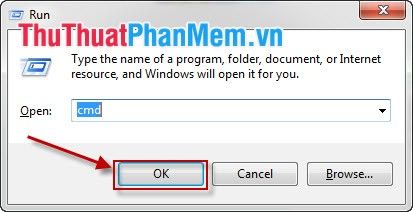
Bước 3: Tại cửa sổ cmd, sử dụng lệnh cd để di chuyển đến thư mục chứa các file cần đổi đuôi. Ví dụ, nếu thư mục là PPT trên Desktop, hãy nhập lệnh cd desktop/PPT.
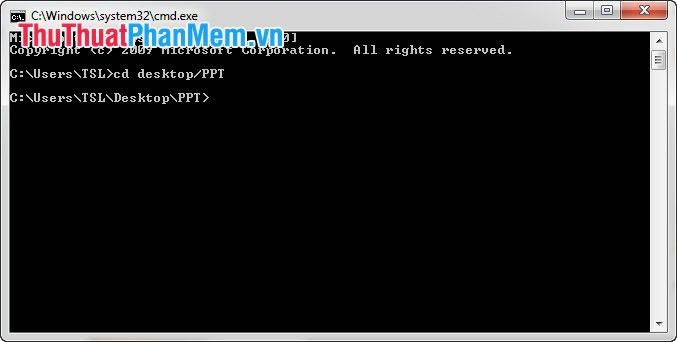
Bước 4: Để đổi đuôi file (ví dụ từ pps sang ppt), hãy sử dụng lệnh Ren *.pps *.ppt.
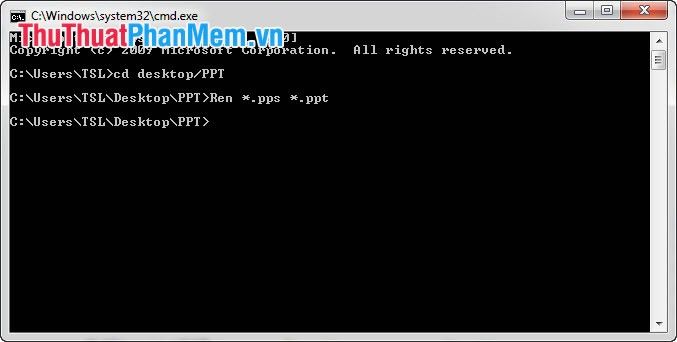
Trong đó:
.pps là định dạng đuôi file hiện tại của các file.
.ppt là định dạng đuôi file mới mà bạn muốn chuyển đổi sang.
Nhấn phím Enter để thực thi lệnh và hoàn tất quá trình.
Hệ thống sẽ nhanh chóng thực hiện việc chuyển đổi đuôi file từ .pps sang .ppt một cách hiệu quả.
Và đây là thành quả cuối cùng:
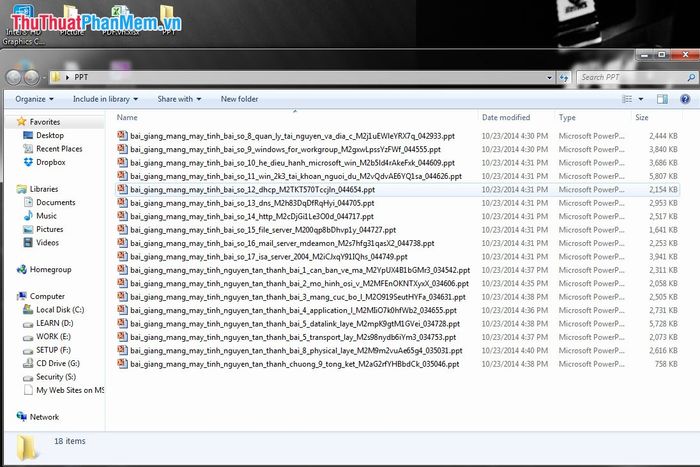
Chỉ với vài bước đơn giản, chúng ta đã hoàn thành việc đổi đuôi hàng loạt file trong thư mục một cách nhanh chóng và hiệu quả.
Có thể bạn quan tâm

Top 13 Homestay đẹp và lý tưởng tại Ninh Bình

7 Địa chỉ bán máy tính, laptop uy tín nhất tại Đồng Tháp

Khám phá 6 quán bar nổi bật tại Hải Phòng

Top 4 Salon phục hồi tóc uy tín tại quận Thanh Xuân, Hà Nội

9 địa chỉ xăm nghệ thuật đẹp chuẩn & uy tín bậc nhất Nha Trang


